Selvom det er sjældent, kan forkert placerede sektioner blive vist, OneNote du Windows 10 at synkronisere ændringer til en notesbog, men ikke er i stand til at finde sektionsfilen. Når det sker, vises ikonet Forkert placerede sektioner nederst på listen Notesbøger.
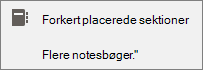
Hvis den notesbog, hvor de forkert placerede sektioner oprindeligt stammer fra, ikke er åben i øjeblikket, skal du åbne notesbogen for at synkronisere de forkert placerede sektioner igen. Forkert placerede sektioner forbliver i en notesbog, indtil OneNote opdager sektionens nye placering.
Du kan også manuelt flytte eller slette forkert placerede sektioner.
Sådan flytter du en forkert placeret sektion til en anden notesbog
-
Klik eller tryk på Forkert placerede sektioner.
De sektioner, der vises, er endnu ikke blevet synkroniseret og kan flyttes manuelt.
-
Højreklik på eller tryk og hold nede på navnet på den forkert placerede sektion, du vil flytte, og klik eller tryk derefter på Flyt/kopiér.
-
Klik eller tryk på det sted, hvor du vil flytte den forkert placerede sektion, og klik eller tryk derefter på enten Flyt eller kopiér.
Tip!: Du kan også trække den forkert placerede sektion til en anden notesbog.
Sådan sletter du en forkert placeret sektion fra din notesbog
-
Klik eller tryk på Forkert placerede sektioner.
De sektioner, der vises, er endnu ikke blevet synkroniseret og kan slettes.
-
Højreklik på eller tryk og hold nede på navnet på den forkert placerede sektion, du vil slette, og klik eller tryk derefter på Slet sektion.
Vigtigt!: Når du sletter en sektion, er det en permanent handling, og den kan ikke fortrydes. Hvis du er i tvivl, kan du flytte sektionen til en anden del af notesbogen i stedet for at slette den.










